题目内容
使用查找和替换功能来替换字符格式
题目答案
第1步,打开Word 2010文档窗口,在“开始”功能区的“编辑”分组中依次单击“查找”→“高级查找”按钮,如图所示。
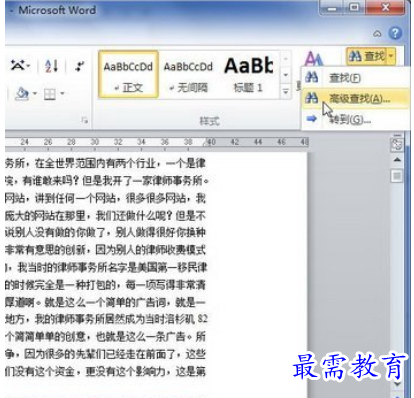
单击“高级查找”按钮
第2步,在打开的“查找和替换”对话框中单击“更多”按钮,以显示更多的查找选项,如图所示。
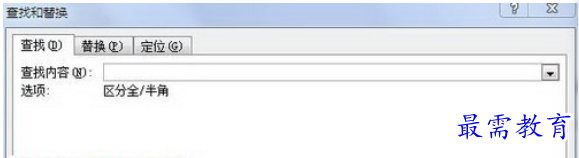
单击“更多”按钮
第3步,在“查找内容”编辑框中单击鼠标左键,使光标位于编辑框中。然后单击“查找”区域的“格式”按钮,如图所示。
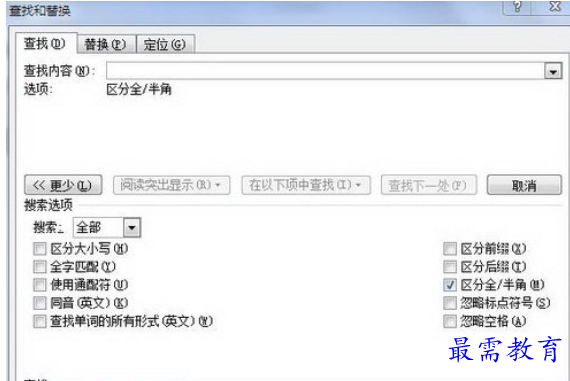
单击“格式”按钮
第4步,在打开的格式菜单中单击相应的格式类型(例如“字体”、“段落”等),本实例单击“字体”命令,如图所示。
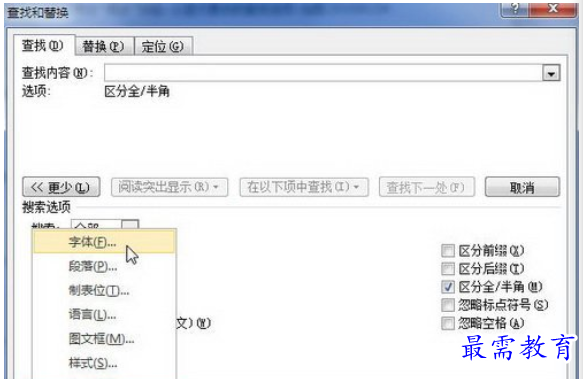
单击“字体”按钮
第5步,打开“查找字体”对话框,可以选择要查找的字体、字号、颜色、加粗、倾斜等选项。本例选择“加粗”选项,并单击“确定”按钮,如图所示。
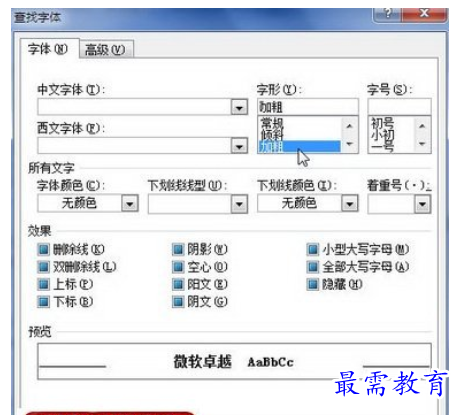
“查找字体”对话框
第6步,返回“查找和替换”对话框,单击“查找下一处”按钮查找格式,如图所示。
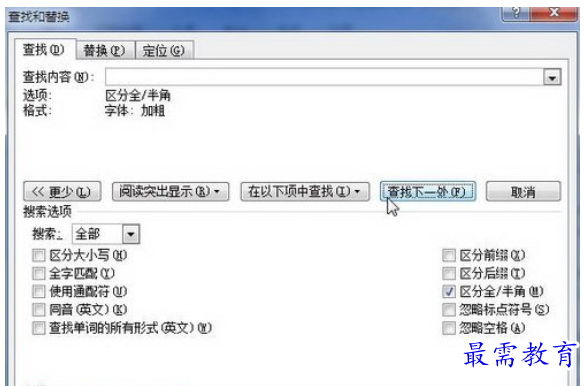
单击“查找下一处”按钮
小提示:如果需要将原有格式替换为指定的格式,可以切换到“替换”选项卡。然后指定想要替换成的格式,并单击“全部替换”按钮。




点击加载更多评论>>